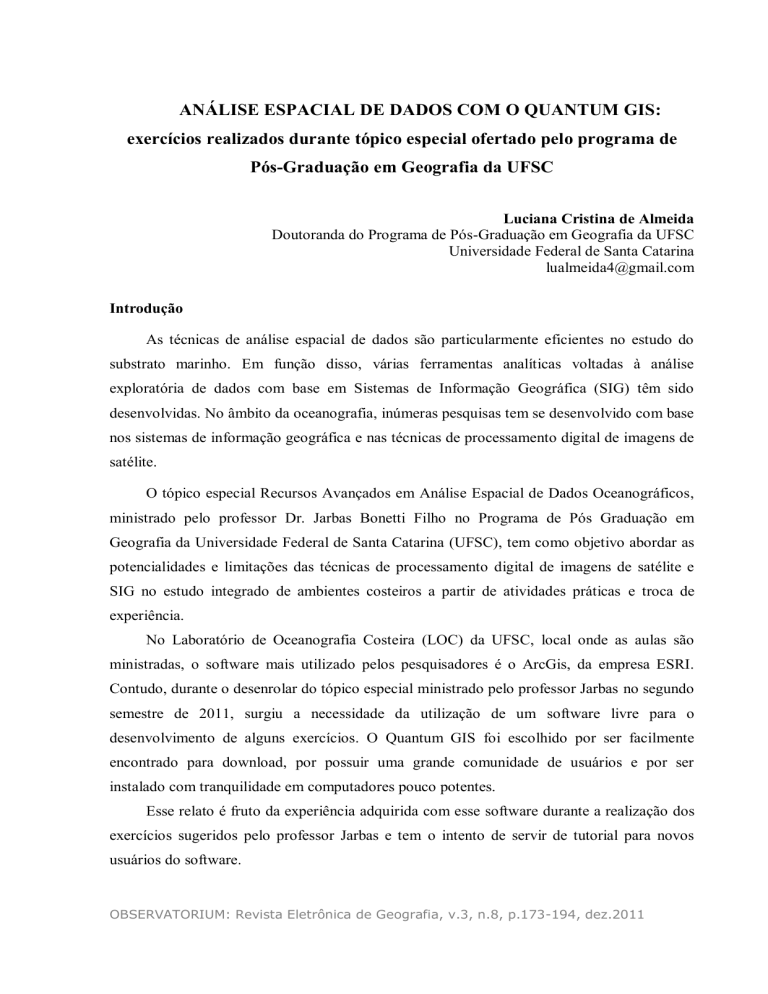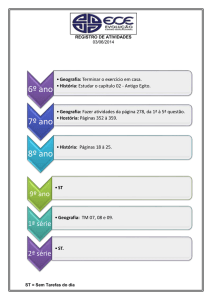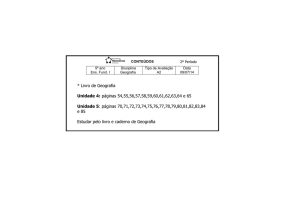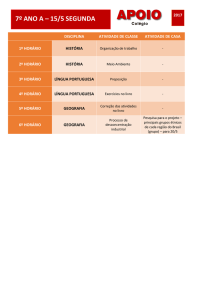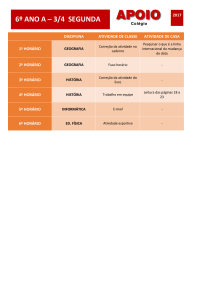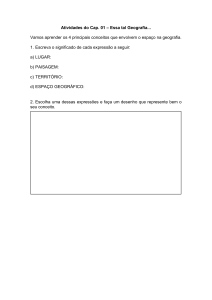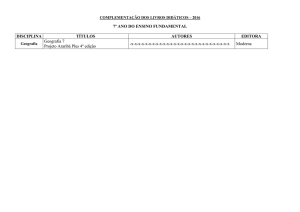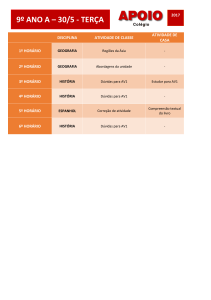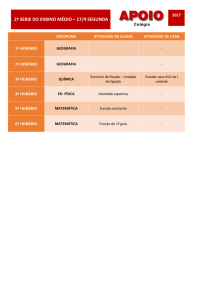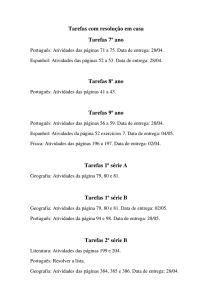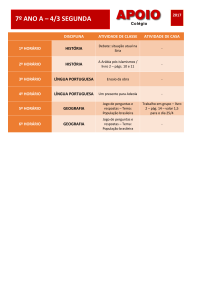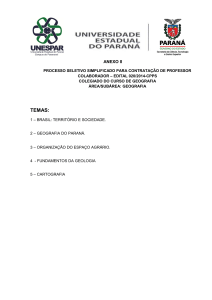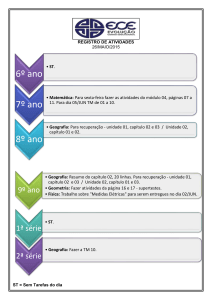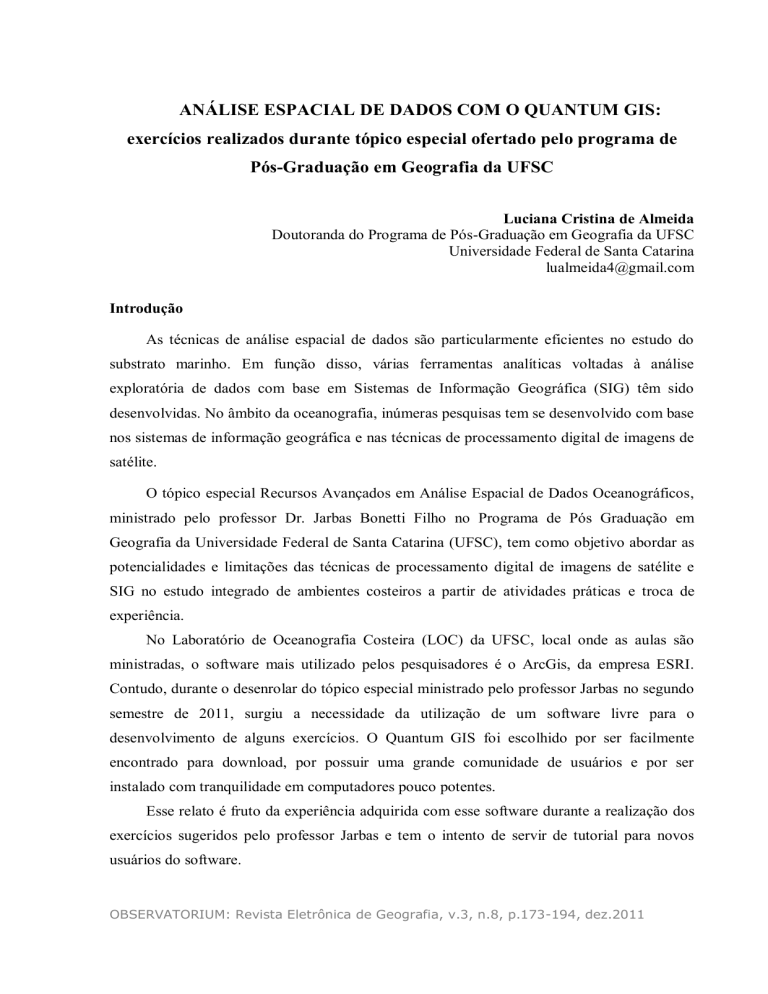
ANÁLISE ESPACIAL DE DADOS COM O QUANTUM GIS:
exercícios realizados durante tópico especial ofertado pelo programa de
Pós-Graduação em Geografia da UFSC
Luciana Cristina de Almeida
Doutoranda do Programa de Pós-Graduação em Geografia da UFSC
Universidade Federal de Santa Catarina
[email protected]
Introdução
As técnicas de análise espacial de dados são particularmente eficientes no estudo do
substrato marinho. Em função disso, várias ferramentas analíticas voltadas à análise
exploratória de dados com base em Sistemas de Informação Geográfica (SIG) têm sido
desenvolvidas. No âmbito da oceanografia, inúmeras pesquisas tem se desenvolvido com base
nos sistemas de informação geográfica e nas técnicas de processamento digital de imagens de
satélite.
O tópico especial Recursos Avançados em Análise Espacial de Dados Oceanográficos,
ministrado pelo professor Dr. Jarbas Bonetti Filho no Programa de Pós Graduação em
Geografia da Universidade Federal de Santa Catarina (UFSC), tem como objetivo abordar as
potencialidades e limitações das técnicas de processamento digital de imagens de satélite e
SIG no estudo integrado de ambientes costeiros a partir de atividades práticas e troca de
experiência.
No Laboratório de Oceanografia Costeira (LOC) da UFSC, local onde as aulas são
ministradas, o software mais utilizado pelos pesquisadores é o ArcGis, da empresa ESRI.
Contudo, durante o desenrolar do tópico especial ministrado pelo professor Jarbas no segundo
semestre de 2011, surgiu a necessidade da utilização de um software livre para o
desenvolvimento de alguns exercícios. O Quantum GIS foi escolhido por ser facilmente
encontrado para download, por possuir uma grande comunidade de usuários e por ser
instalado com tranquilidade em computadores pouco potentes.
Esse relato é fruto da experiência adquirida com esse software durante a realização dos
exercícios sugeridos pelo professor Jarbas e tem o intento de servir de tutorial para novos
usuários do software.
OBSERVATORIUM: Revista Eletrônica de Geografia, v.3, n.8, p.173-194, dez.2011
Análise Espacial de dados com o Quantum GIS: exercícios realizados
durante tópico especial ofertado pelo programa de Pós-Graduação em
Geografia da UFSC
Luciana Cristina de Almeida
Sobre o Quantum GIS
O Quantum GIS (QGIS) é um software SIG livre e gratuito, multiplataforma, com uma
interface gráfica simples e atraente, escrito em C++1 e Python2 e baseado nas bibliotecas Qt43.
O Quantum GIS (QGIS) funciona na plataforma Unix 4 e permite a produção de
arquivos para um SIG através de conexões com banco de dados PostGIS5. O QGIS acessa
bibliotecas GRASS (Geographic Resources Analysis Support System) e possibilita
acessibilidade aos bancos de dados de imagens com extensão PNG (Portable Network
Graphics) e JPEG (Joint Photographic Experts Group) através do servidor WMS (Web Map
Service). Possui grande capacidade para gerenciar e produzir dados para redes corporativas,
principalmente via internet, por meio do uso de linguagens tipo Mapserver 6 (SILVA Jr., s/d).
O QGIS recebe constantes contribuições de voluntários e de profissionais da área de
geoprocessamento que buscam aprimorar o software identificando e divulgando suas falhas,
produzindo tutoriais, traduzindo manuais, gerando novas ferramentas e melhorando as
ferramentas já existentes.
O projeto que deu origem ao Quantum GIS teve início no ano de 2002 e tinha como
objetivo criar um visualizador gratuito para a base de dados PostGIS que funcionasse em
sistemas operacionais livres (GNU/Linux). Atualmente, o QGIS é uma aplicação
multiplataforma que funciona também no Mac OsX e no Windows (MANGHI et al., 2011, p.
10). QGIS suporta um grande número de formatos de dados matriciais e vetoriais que são
facilmente adicionados usando a arquitetura de plug-in (CENSIPAM, s/d, p. 5). Os arquivos
vetoriais são definidos por pontos (que permitem a localização e expressão de intensidade),
linhas (que permitem definir a distância, a direção e expressão da intensidade) e polígonos
(que definem uma área e também uma intensidade do fenômeno mapeado). Os arquivos raster
são definidos por pixels (SILVA Jr., s/d).
1
C++ é uma linguagem de programação muito popular, de médio nível, multiparadigma e de uso geral.
Python é uma linguagem de programação de alto nível, interpretada, imperativa, orientada a objetos, de
tipagem dinâmica e forte.
3
Qt é um framework multiplataforma. Com ele é possível desenvolver aplicativos e bibliotecas uma única vez e
compilá-los para diversas plataformas sem que seja necessário alterar o código fonte.
4
Unix é o sistema operacional que deu origem ao Linux.
5
PostGIS é uma extensão espacial gratuita e de código fonte livre. Sua construção é feita sobre um Sistema
Gerenciador de Banco de Dados Objeto Relacional (SGBDOR) denominado PostgreSQL.
6
Mapserver é um software livre voltado ao desenvolvimento de soluções webgis corporativas que integra
diversos repositórios de dados geográficos.
2
174
OBSERVATORIUM: Revista Eletrônica de Geografia, v.3, n.8, p.173-194, dez.2011
Análise Espacial de dados com o Quantum GIS: exercícios realizados
durante tópico especial ofertado pelo programa de Pós-Graduação em
Geografia da UFSC
Luciana Cristina de Almeida
O QGIS suporta as bases de dados geográficas PostGIS, SpatiaLite 7 e SQL Anywhere8,
além de todos os formatos suportados pela biblioteca GDAL (Geospatial Data Abstraction
Library).
A interface gráfica do QGIS é simples e fácil de utilizar. Os atalhos de teclado são
configuráveis e os itens encontrados na barra de menu também aparecem na barra de
ferramentas. Os ícones da barra de ferramentas permitem acesso a funções do menu e
oferecem ferramentas adicionais que permitem interagir com o mapa.
QGIS permite consultas espaciais, exploração interativa de dados, identificação e
seleção de geometrias, pesquisa, visualização e seleção de atributos e criação de simbologia
vetorial e raster. Com ele é possível criar, editar e exportar camadas vetoriais em diferentes
formatos. O QGIS permite o geoprocessamento de camadas raster e vetoriais, incluindo
sobreposição, recorte, buffer, amostragem, interpolação TIN (Triangular Irregular Network),
interpolação IDW (Inverse Distances Weight9), análise de parâmetros morfológicos e gestão
das geometrias dos dados associados. Permite também manusear camadas raster. O plugin
GRASS - instalado automaticamente com o QGIS - dá acesso a mais de 300 comandos e
permite análises SIG complexas, tanto raster como vetorial, incluindo álgebra de mapas,
modelação hidrológica, interpolação de superfícies, análise de redes, análise de imagem,
operações de base de dados e outras (MANGHI et al., 2011, p. 12). O QGIS pode ser usado
para exportar dados para um mapfile e publicá-los na Internet usando um servidor web com
UMN MapServer instalado. Também pode ser usado como um cliente WMS (Web Map
Service) ou WFS (Web Feature Service) e como servidor WMS. O QGIS pode ser adaptado
às necessidades do usuário com a arquitetura expansível de plugin e o software fornece
bibliotecas que podem ser usadas para criar novos plugins. Também é possível criar novas
aplicações com o C + + ou com o Python (CENSIPAM, s/d, p.7).
As funcionalidades do QGIS são ampliadas através de plugins. Além dos instalados
automaticamente com o programa, o usuário pode buscar e instalar outros plugins utilizando o
menu do QGIS. Os voluntários disponibilizam em média um novo plugin Python a cada
semana e atualmente existem mais de 160 plugins à disposição dos usuários.
7
O SpatiaLite é um Banco de Dados Espaciais numa versão aberta e gratuita.
O SQL Anywhere é um software que fornece tecnologias de gerenciamento, sincronização e troca de dados que
permitem o desenvolvimento e a implantação rápida de aplicativos operados por bancos de dados em ambientes
remotos e móveis.
9
Também chamado de Método do Inverso do Quadrado da Distância.
8
175
OBSERVATORIUM: Revista Eletrônica de Geografia, v.3, n.8, p.173-194, dez.2011
Análise Espacial de dados com o Quantum GIS: exercícios realizados
durante tópico especial ofertado pelo programa de Pós-Graduação em
Geografia da UFSC
Luciana Cristina de Almeida
Exercícios Desenvolvidos como Quantum GIS 10
Exercício 1: Folha Florianópolis
- Elaboração de um Mapa de Aspecto a partir de interpolação triangular (TIN);
- Elaboração de um Modelo Digital de Elevação (MDE).
Objetivo: Manusear imagens no formato shape.
Adquirimos os arquivos necessários para desenvolver esse exercício (formato
shape) na Mapoteca Topográfica Digital de Santa Catarina, disponível no site da EPAGRI
(Empresa de Pesquisa Agropecuária e Extensão Rural de Santa Catarina11). Escala 1:50.000.
Procedimentos seguidos para a elaboração do Mapa de Aspecto a partir de interpolação
(TIN) da Folha Florianópolis:
Para carregar o QGIS com os arquivos shape utilizamos o ícone ADICIONAR
CAMADA VETORIAL da barra de ferramentas (figura 1).
Figura 1- Ícone ADICIONAR CAMADA VETORIAL
Uma janela se abriu e a partir dela localizamos os arquivos desejados (figura 2).
Figura 2 - Escolhendo os arquivos shape
10
Todos os exercícios foram executados com o Quantun GIS 1.7.1 Wroclaw. Disponível em:
http://hub.qgis.org/projects/quantum-gis/wiki/Download
11
http://ciram.epagri.sc.gov.br
176
OBSERVATORIUM: Revista Eletrônica de Geografia, v.3, n.8, p.173-194, dez.2011
Análise Espacial de dados com o Quantum GIS: exercícios realizados
durante tópico especial ofertado pelo programa de Pós-Graduação em
Geografia da UFSC
Luciana Cristina de Almeida
Para esse exercício deixamos visíveis apenas as camadas "curva de nível", "massa de
agua" e "estado". Depois que os arquivos shape foram carregados, editamos as cores de cada
camada clicando duas vezes em cima delas. Deixamos a camada "curva de nível" na cor
marrom, a camada "massa de agua" em azul escuro e a camada "estado" em amarelo claro.
Colocamos a camada "curva de nível" em cima da camada "massa de agua" e essa em cima da
camada "estado". Em seguida, demos inicio à interpolação. Para isso clicamos em MENU>
COMPLEMENTOS > INTERPOLAÇÃO.
Na janela que se abriu (figura 3), como “entrada” escolhemos a camada vetorial
CURVA DE NÍVEL e o atributo de interpolação COTA (1). Clicamos em ADICIONAR (2).
Como “saída”, escolhemos o método de interpolação TIN (3), clicamos em DEFINE A
EXTENSÃO ATUAL (4) e escolhemos o arquivo de saída (5).
Figura 3 - Interpolação TIN
A
interpolação
resultou
numa
camada
em
tons
de
cinza
denominada
INTERPOLATION. Para editar essa camada, demos dois cliques em cima dela. Uma janela
de edição se abriu (figura 4).
177
OBSERVATORIUM: Revista Eletrônica de Geografia, v.3, n.8, p.173-194, dez.2011
Análise Espacial de dados com o Quantum GIS: exercícios realizados
durante tópico especial ofertado pelo programa de Pós-Graduação em
Geografia da UFSC
Luciana Cristina de Almeida
Figura 4 - Edição da camada em pseudocores
Na janela que se abriu, escolhemos PSEUDOCORES como mapa de cor e clicamos em
OK. A camada INTERPOLATION ficou colorida. Para criar o Mapa de Aspecto clicamos no
menu COMPLEMENTOS > RASTER BASEADA EM ANÁLISE DE TERRENO. Na janela
que se abriu escolhemos a análise ASPECTO > em camada de entrada escolhemos
INTERPOLATION > demos o nome de interpolacaoaspectotin para a camada de saída >
escolhemos o formato de saída GeoTIFF > clicamos em ADICIONAR RESULTADO AO
PROJETO e demos OK. A nova camada foi criada e adicionada ao projeto com o nome de
INTERPOLATION. Para editá-la, demos dois cliques nela. Escolhemos como mapa de cor
ESCALAS DE CINZA. Na caixa MELHORAR CONTRASTE escolhemos ESTENDER
PARA MINMAX. Clicamos em OK. O Mapa de Aspecto ficou pronto. Desligamos a camada
178
OBSERVATORIUM: Revista Eletrônica de Geografia, v.3, n.8, p.173-194, dez.2011
Análise Espacial de dados com o Quantum GIS: exercícios realizados
durante tópico especial ofertado pelo programa de Pós-Graduação em
Geografia da UFSC
Luciana Cristina de Almeida
INTERPOLATION para visualizá-lo melhor. O resultado de todo o processo pode ser visto na
figura 5:
Figura 5 - Florianópolis: Mapa de Aspecto elaborado a partir de interpolação TIN.
Procedimentos seguidos para elaborar o Modelo Digital de Elevação da Folha Florianópolis
Nesse exercício utilizamos os arquivos shape baixados da Mapoteca Topográfica Digital
de Santa Catarina, disponível no site da EPAGRI. Para esse exercício deixamos visíveis
apenas as camadas "curva de nível", "massa de agua" e "estado". Deixamos a camada "curva
de nível" na cor marrom, a camada "massa de agua" em azul escuro e a camada "estado" em
amarelo claro. Colocamos a camada "curva de nível" em cima da camada "massa de agua" e
essa em cima da camada "estado".
Para criar o Modelo Digital de Elevação, foi necessário instalar o complemento GDAL
Tools. Isso foi feito através do menu COMPLEMENTOS > BUSCA COMPLEMENTOS
PHYTON. Na janela que se abriu (figura 6), em FILTRAR POR digitamos GDAL Tools (1).
O complemento foi localizado e clicamos em INSTALAR COMPLEMENTO (2).
179
OBSERVATORIUM: Revista Eletrônica de Geografia, v.3, n.8, p.173-194, dez.2011
Análise Espacial de dados com o Quantum GIS: exercícios realizados
durante tópico especial ofertado pelo programa de Pós-Graduação em
Geografia da UFSC
Luciana Cristina de Almeida
Figura 6 – Instalando o complemento GDAL tools
Depois de adicionarmos as camadas shape e de instalarmos o complemento GDAL
Tools, acessamos o menu RASTER > MODELO DIGITAL DE ELEVAÇÃO (figura 7). Na
janela que se abriu, em arquivo de entrada (MDE raster) selecionamos INTERPOLATION.
Demos o nome de mdefloripa para o arquivo de saída > Escolhemos o modo
SOMBREAMENTO > clicamos em CARREGAR NA TELA QUANDO CONCLUÍDO e
demos OK.
Figura 7 - Caixa de configuração do Modelo Digital de Elevação
180
OBSERVATORIUM: Revista Eletrônica de Geografia, v.3, n.8, p.173-194, dez.2011
Análise Espacial de dados com o Quantum GIS: exercícios realizados
durante tópico especial ofertado pelo programa de Pós-Graduação em
Geografia da UFSC
Luciana Cristina de Almeida
Esperamos a nova camada carregar e demos dois cliques nela para editá-la. Escolhemos
como mapa de cor ESCALAS DE CINZA. Na caixa MELHORAR CONTRASTE
escolhemos ESTENDER PARA MINMAX. Clicamos em OK. Subimos a camada "massa de
agua" e a colocamos acima da camada MDE para melhorar a visualização da mesma. De
posse do Mapa de Aspecto elaborado a partir de interpolação TIN e do Modelo Digital de
Elevação fizemos a comparação entre ambos (figura 8).
Figura 8 - Florianópolis: Mapa de Aspecto (interpolação TIN) e Modelo Digital de Elevação (MDE)
O exercício foi realizado sem grandes dificuldades. A interpolação triangular (TIN) foi
feita com rapidez; a instalação do complemento GDAL Tools foi realizada com agilidade e o
Modelo Digital de Elevação foi gerado com facilidade. Os mapas resultantes foram
considerados bons para análise, visualização e comparação das feições.
Exercício 2:Araranguá
- Elaboração de um Mapa de Aspecto gerado a partir de interpolação triangular (TIN);
- Elaboração de um Mapa de Aspecto gerado a partir de interpolação IDW;
- Elaboração de dois Modelos Digitais de Elevação: um gerado a partir de Mapa de Aspecto
interpolado em TIN e um gerado a partir de Mapa de Aspecto interpolado em IDW.
181
OBSERVATORIUM: Revista Eletrônica de Geografia, v.3, n.8, p.173-194, dez.2011
Análise Espacial de dados com o Quantum GIS: exercícios realizados
durante tópico especial ofertado pelo programa de Pós-Graduação em
Geografia da UFSC
Luciana Cristina de Almeida
Objetivo: Observar as diferenças e semelhanças entre o Mapa de Aspecto elaborado a partir
de interpolação IDW e o Mapa de Aspecto elaborado a partir de interpolação TIN.
Adquirimos os arquivos necessários para desenvolver esse exercício (formato shape) na
Mapoteca Topográfica Digital de Santa Catarina, disponível no site da EPAGRI12. Escala
1:50.000.
Procedimentos seguidos para elaborar o Mapa de Aspecto a partir de interpolação (TIN):
Adicionamos as camadas vetoriais e deixamos visíveis apenas as camadas “curva de
nivel”, “massa de agua”, “vias urbanas” e “estado”. Editamos a camada “curva de nivel” na
cor marrom, editamos a camada “massa de agua” na cor azul, editamos a camada “vias
urbanas” na cor na cor vermelho e editamos a camada “estado” na cor amarelo claro. A
camada “vias urbanas” foi colocada em cima da camada “curva de nivel”. A camada “vias
urbanas”, por sua vez, ficou em cima da camada “estado”. Feito isso, clicamos no ícone
interpolação. Em “entrada” escolhemos a camada vetorial CURVA DE NÍVEL e o atributo de
interpolação COTA. Clicamos em ADICIONAR. Em “saída”, escolhemos o método de
interpolação TIN, clicamos em DEFINE A EXTENSÃO ATUAL e demos o nome de
interpolacaotinara ao arquivo de saída. Foi adicionada automaticamente ao projeto uma
camada de nome INTERPOLATION. Renomeamos essa camada com o nome de
interpolation tin. A camada INTERPOLATION TIN foi editada em PSEUDOCORES e
optamos pelo uso do desvio padrão em 0,70. Em seguida, o Mapa de Aspecto foi elaborado
utilizando o menu COMPLEMENTOS > RASTER BASEADA EM ANÁLISE DE
TERRENO da barra de ferramentas.
Na janela que se abriu, escolhemos a análise ASPECTO; em camada de entrada
escolhemos INTERPOLATION TIN; demos o nome de aspectotinara à camada de saída;
escolhemos o formato de saída GeoTIFF e clicamos em ADICIONAR RESULTADO AO
PROJETO. Uma camada de nome ASPECTO foi adicionada ao projeto. Clicamos duas vezes
em cima da camada ASPECTO para editá-la. Na caixa de edição em mapa de cor escolhemos
ESCALA DE CINZA; em MELHORAR CONTRASTE escolhemos ESTENDER E
12
http://ciram.epagri.sc.gov.br
182
OBSERVATORIUM: Revista Eletrônica de Geografia, v.3, n.8, p.173-194, dez.2011
Análise Espacial de dados com o Quantum GIS: exercícios realizados
durante tópico especial ofertado pelo programa de Pós-Graduação em
Geografia da UFSC
Luciana Cristina de Almeida
CORTAR PARA MINMAX. Apagamos a camada INTERPOLATION e subimos as camadas
“massa de agua”, “vias urbanas” e “curva de nivel” para melhor visualização da nova camada.
O resultado do processo pode ser visto na figura 9:
Figura 9 - Araranguá: Mapa de Aspecto elaborado com interpolação TIN - montagem com a camada “curva de
nível” visível e sem a camada “curva de nível” visível
Procedimentos seguidos para elaborar o Mapa de Aspecto - interpolação (IDW):
Para elaborar o mapa de aspecto a partir de interpolação (IDW) utilizamos os arquivos
shape baixados na mapoteca digital da EPAGRI. Inicialmente adicionamos as camadas
vetoriais e deixamos visíveis apenas as camadas “curva de nivel”, “massa de agua”, “vias
urbanas” e “estado”. Editamos a camada “curva de nivel” na cor marrom, editamos a camada
“massa de agua” na cor azul, editamos a camada “vias urbanas” na cor na cor vermelho e
editamos a camada “estado” na cor amarelo claro. A camada “vias urbanas” foi colocada em
cima da camada “curva de nivel” que foi colocada em cima da camada “vias urbanas” que,
por sua vez, ficou em cima da camada “estado”.
Para executar a interpolação IDW clicamos em menu > COMPLEMENTOS >
INTERPOLAÇÃO. Na janela que se abriu (essa janela pode ser vista na figura 4), em
“entrada” escolhemos a camada vetorial CURVA DE NÍVEL e o atributo de interpolação
COTA. Clicamos em ADICIONAR. Em “saída”, escolhemos o método de interpolação IDW,
clicamos em DEFINE A EXTENSÃO ATUAL e demos o nome de arainterpolacaoidw ao
arquivo de saída.
183
OBSERVATORIUM: Revista Eletrônica de Geografia, v.3, n.8, p.173-194, dez.2011
Análise Espacial de dados com o Quantum GIS: exercícios realizados
durante tópico especial ofertado pelo programa de Pós-Graduação em
Geografia da UFSC
Luciana Cristina de Almeida
Nessa etapa foi preciso ter paciência, pois a interpolação IDW levou alguns minutos
para ser executada.
Depois de a camada ser adicionada automaticamente ao projeto, clicamos duas vezes
em cima dela para editá-la. Na caixa de edição escolhemos como mapa de cor
PSEUDOCORES. Clicamos em USE DESVIO PADRÃO, escolhemos o valor 0,90 e
clicamos em OK. A nova camada foi criada automaticamente.
Para facilitar os procedimentos seguintes, clicamos em cima da nova camada com o
botão direito do mouse e a renomeamos com o nome de interpolation idw.
Para criar o Mapa de Aspecto, acessamos o menu COMPLEMENTOS > RASTER
BASEADA EM ANÁLISE DE TERRENO. Na janela que se abriu escolhemos a análise
ASPECTO, a camada de entrada INTERPOLATION IDW; demos o nome de aspectoidw para
a camada de saída; escolhemos o formato de saída GeoTIFF e clicamos em ADICIONAR
RESULTADO AO PROJETO. Uma camada foi adicionada automaticamente ao projeto. Em
seguida, clicamos duas vezes em cima da camada para editá-la. Escolhemos como mapa de
cor ESCALA DE CINZA. Em MELHORAR CONTRASTE escolhemos ESTENDER PARA
MINMAX. Clicamos em OK.
Apagamos a camada INTERPOLATION IDW e subimos as camadas “massa de agua”,
“vias urbanas” e “curva de nivel” para melhor visualização da nova camada. O resultado pode
ser observado na figura 10.
Figura 10 - Araranguá: Mapa de Aspecto elaborado com interpolação IDW - montagem com a camada “curva
de nível” visível e sem a camada “curva de nível” visível
184
OBSERVATORIUM: Revista Eletrônica de Geografia, v.3, n.8, p.173-194, dez.2011
Análise Espacial de dados com o Quantum GIS: exercícios realizados
durante tópico especial ofertado pelo programa de Pós-Graduação em
Geografia da UFSC
Luciana Cristina de Almeida
Procedimentos seguidos para elaborar os Modelos Digitais de Elevação a partir dos mapas
de aspecto interpolados em TIN e em IDW:
Para elaborar o Modelo Digital de Elevação 13 a partir do Mapa de Aspecto interpolado
em TIN utilizamos o projeto que resultou no Mapa de Aspecto a partir de interpolação TIN
(figura 9). Com os shape carregados, acessamos o menu RASTER > MODELO DIGITAL DE
ELEVAÇÃO > Como arquivo de entrada escolhemos INTERPOLATION TIN > nomeamos o
modo de saída como mde interpolation tin > escolhemos modo SOMBREAMENTO >
clicamos em CARREGAR NA TELA QUANDO CONCLUÍDO. Uma nova camada foi
adicionada automaticamente ao projeto. Com a camada carregada, clicamos duas vezes nela
para editá-la. Na janela que se abriu escolhemos como mapa de cor ESCALA DE CINZA. Em
MELHORAR CONTRASTE escolhemos ESTENDER PARA MINMAX. Subimos a camada
“massa de agua” para melhor visualização. O Modelo Digital de Elevação (MDE) resultante
pode ser visto na figura 11:
Figura 11 - Araranguá: Modelo Digital de Elevação (MDE) a partir de interpolação TIN
Para elaborar o Modelo Digital de Elevação a partir do Mapa de Aspecto interpolado em
IDW, utilizamos o projeto que resultou no Mapa de Aspecto a partir de interpolação IDW
(figura 10). Depois que todos os arquivos shape foram carregados, acessamos o menu
13
O complemento GDAL Tools deve estar instalado (ver figura 6).
185
OBSERVATORIUM: Revista Eletrônica de Geografia, v.3, n.8, p.173-194, dez.2011
Análise Espacial de dados com o Quantum GIS: exercícios realizados
durante tópico especial ofertado pelo programa de Pós-Graduação em
Geografia da UFSC
Luciana Cristina de Almeida
RASTER > MODELO DIGITAL DE ELEVAÇÃO > Como arquivo de entrada escolhemos
INTERPOLATION IDW > nomeamos o modo de saída como mde interpolation idw >
escolhemos modo SOMBREAMENTO > clicamos em CARREGAR NA TELA QUANDO
CONCLUÍDO. Com a camada carregada, clicamos duas vezes nela para editá-la. Na janela
que se abriu escolhemos como mapa de cor ESCALA DE CINZA. Em MELHORAR
CONTRASTE escolhemos ESTENDER PARA MINMAX. Subimos as camadas “massa de
agua” e “vias urbanas” para melhor visualização da nova camada.
O Modelo Digital de Elevação em IDW resultante pode ser visto na figura 12:
Figura 12 - Araranguá: Modelo Digital de Elevação a partir de interpolação IDW.
O exercício desenvolvido com a Folha Araranguá foi executado com facilidade. A
interpolação triangular (TIN) foi gerada com rapidez, mas o processo de interpolação feito
pelo método do Inverso do Quadrado da Distância (IDW) demorou um pouco para ser
realizado. Contudo, considerando que em alguns casos esse tipo de processo pode demorar
muitas horas, o tempo esperado não foi excessivo. Os modelos resultantes dos dois processos
de interpolação (TIN e IDW) foram considerados bons para análise, visualização e
comparação das feições.
EXERCÍCIO 3: FOLHA SH-22-X–A
- Elaboração de um Mapa de Aspecto baseado em análise de terreno a partir de um arquivo
Raster SRTM (Shuttle Radar Topographic Mission)
186
OBSERVATORIUM: Revista Eletrônica de Geografia, v.3, n.8, p.173-194, dez.2011
Análise Espacial de dados com o Quantum GIS: exercícios realizados
durante tópico especial ofertado pelo programa de Pós-Graduação em
Geografia da UFSC
Luciana Cristina de Almeida
Objetivo: Manusear arquivos Raster
Para desenvolver esse exercício utilizamos arquivo SRTM no formato TIF (Tagged
Image File) adquirido no site do EMBRAPA14. A articulação desse SRTM é compatível com
a escala 1:250.000.
Procedimentos seguidos para elaborar o Mapa de Aspecto baseado em análise de terreno
Inicialmente, adicionamos a imagem SRTM no formato TIF através do menu
CAMADA > ADICIONAR CAMADA RASTER. Depois de carregada, clicamos duas vezes
na camada para editá-la. Na janela que se abriu, em MAPA DE COR escolhemos
PSEUDOCORES. Clicamos em OK.
Para elaborar o Mapa de Aspecto baseado em análise de terreno acessamos o menu
COMPLEMENTOS > RASTER BASEADA EM ANÁLISE DE TERRENO. Em ANÁLISE
escolhemos ASPECTO; em CAMADA DE ENTRADA escolhemos SH-22-X–A. Em
CAMADA DE SAÍDA demos o nome de sh22xaaspectotin. Em FORMATO DE SAÍDA
escolhemos GEOTIFF; clicamos em adicionar resultado ao projeto e damos OK. Editamos o
mapa resultante em ESCALAS DE CINZA e em PSEUDOCORES. Em ESCALAS DE
CINZA, na caixa MELHORAR CONTRASTE, escolhemos ESTENDER PARA MINMAX.
Em PSEUDOCORES não foi usado desvio padrão. Para salvar as imagens no formato JPG,
clicamos em ARQUIVO > SALVAR A TELA COMO IMAGEM. O resultado pode ser visto
na figura 13:
Figura 13 - Folha SH-22-X-A: Mapa de Aspecto baseado em análise de terreno editado em cinza e em
pseudocores
14
http://www.relevobr.cnpm.embrapa.br/download/sc/sh-22-x-a.htm
187
OBSERVATORIUM: Revista Eletrônica de Geografia, v.3, n.8, p.173-194, dez.2011
Análise Espacial de dados com o Quantum GIS: exercícios realizados
durante tópico especial ofertado pelo programa de Pós-Graduação em
Geografia da UFSC
Luciana Cristina de Almeida
Procedimentos seguidos para elaborar o Modelo Digital de Elevação
O arquivo SRTM no formato TIF foi adicionado utilizando o menu CAMADA >
ADICIONAR CAMADA RASTER15. Em seguida o Modelo Digital de Elevação foi gerado
clicando no menu RASTER > MDE (MODELO DIGITAL DE ELEVAÇÃO). Como arquivo
de entrada MDE (raster) escolhemos SH-22-X-A; demos o nome de mdesh22xa ao arquivo de
saída; escolhemos como modo SOMBREAMENTO; clicamos em CARREGAR NA TELA
QUANDO CONCLUÍDO e demos OK. Não foi preciso editar a imagem.
O Modelo Digital de Elevação da folha SH-22-X-A ficou assim:
Figura 14 - Folha SH-22-X-A: Modelo Digital de Elevação
O exercício com a Folha SH-22-X–A foi realizado sem transtornos. O desdobramento
desse exercício permitiu observar as diferenças e semelhanças existentes entre um Mapa de
Aspecto e um Modelo Digital de Elevação. Além disso, o desenvolvimento do exercício
possibilitou a comparação entre a utilização do formato shape (formato utilizado nos
exercícios 1 e 2) e a utilização do formato raster na elaboração de Mapas de Aspecto e de
Modelos Digitais de Elevação.
EXERCÍCIO 4: FOLHA SG-22-Z-C
- Elaboração de dois Mapas de Aspecto baseados em análise de terreno e gerados a partir de
arquivo Raster: um mapa em tons de cinza e outro mapa em cores
Objetivo: Explorar ferramentas de edição de imagem
15
O complemento GDAL Tools precisa estar instalado.
188
OBSERVATORIUM: Revista Eletrônica de Geografia, v.3, n.8, p.173-194, dez.2011
Análise Espacial de dados com o Quantum GIS: exercícios realizados
durante tópico especial ofertado pelo programa de Pós-Graduação em
Geografia da UFSC
Luciana Cristina de Almeida
O arquivo SRTM utilizado nesse exercício (formato TIF) foi baixado no site do
EMBRAPA16. A articulação desse SRTM é compatível com a escala 1:250.000.
Procedimentos seguidos para elaborar o Mapa de Aspecto - interpolação (TIN):
O arquivo SRTM no formato TIF foi adicionado utilizando o menu CAMADA >
ADICIONAR CAMADA RASTER. Em seguida o Mapa de Aspecto foi gerado clicando no
menu COMPLEMENTOS > RASTER BASEADA EM ANÁLISE DE TERRENO. Na janela
que se abriu escolhemos a análise ASPECTO; escolhemos como camada de entrada a camada
SG-22-Z-C; demos o nome sg22zcaspectotin à camada de saída; escolhemos o formato de
saída GeoTIFF e clicamos em ADICIONAR RESULTADO AO PROJETO. Depois de
pronta, clicamos duas vezes em cima da nova camada para editá-la. Na janela que se abriu,
em MAPA DE CORES escolhemos PSEUDOCORES; em USE DESVIO PADRÃO
colocamos o valor 1,30 e demos OK. A imagem também foi editada em tons de cinza. Para
isso, clicamos duas vezes na camada ASPECTO; na janela que se abriu, em MAPA DE
CORES escolhemos ESCALAS DE CINZA. Em MELHORAR CONTRASTE escolhemos
ESTENDER PARA MINMAX. Demos OK. As imagens obtidas podem ser comparadas na
figura 15:
Figura 15 - Folha SG-22-Z-C: Mapa de Aspecto (raster baseada em análise de terreno) editado em cinza
(esquerda) e em pseudocores (direita)
O exercício com a Folha SG-22-Z-C se desenrolou sem contratempos ou imprevistos,
no entanto, para encontrarmos o valor de desvio padrão mais apropriado para gerar uma boa
16
http://www.relevobr.cnpm.embrapa.br/download/sc/sg-22-z-c.htm
189
OBSERVATORIUM: Revista Eletrônica de Geografia, v.3, n.8, p.173-194, dez.2011
Análise Espacial de dados com o Quantum GIS: exercícios realizados
durante tópico especial ofertado pelo programa de Pós-Graduação em
Geografia da UFSC
Luciana Cristina de Almeida
visualização da área foi necessário testar diferentes valores. A manipulação de cores incitada
pelo exercício permitiu explorar as ferramentas de edição de imagem oferecidas pelo QGIS.
EXERCÍCIO 5: URUBICI
- Elaboração de um Mapa de Aspecto gerado a partir de interpolação triangular (TIN) e
elaboração de um Modelo Digital de Elevação gerado a partir de Mapa de Aspecto
interpolado em TIN
Objetivo: Explorar ferramentas de edição de imagem
Os arquivos (formato shape) foram adquiridos na Mapoteca Topográfica Digital de
Santa Catarina, disponível no site da EPAGRI17. Escala 1:50.000.
Procedimentos seguidos para elaborar o Mapa de Aspecto a partir de interpolação (TIN):
Adicionamos ao projeto as camadas vetoriais e deixamos visíveis apenas as camadas
“massa de agua” e “curso de agua”. Editamos a camada “massa de agua” em azul escuro e a
camada “curso de agua” em azul mais claro. Para fazer a interpolação (TIN) clicamos no
menu COMPLEMENTOS > INTERPOLAÇÃO. Em “entrada” escolhemos a camada vetorial
PONTO COTADO e o atributo de interpolação COTA. Clicamos em ADICIONAR. Em
“saída”, escolhemos o método de interpolação TIN, clicamos em DEFINE A EXTENSÃO
ATUAL e escolhemos o nome de urupontocotadocota ao arquivo de saída. Demos OK e uma
nova camada denominada INTERPOLATION foi adicionada automaticamente ao projeto. A
camada INTERPOLATION foi editada em PSEUDOCORES e optamos pelo uso do desvio
padrão em 1,60. Em seguida, o Mapa de Aspecto foi elaborado utilizando o menu
COMPLEMENTOS > RASTER BASEADA EM ANÁLISE DE TERRENO. Na janela que
se abriu escolhemos a análise ASPECTO; em camada de entrada escolhemos
INTERPOLATION; demos o nome de urubicianaliseterreno à camada de saída; escolhemos o
formato de saída GeoTIFF e clicamos em ADICIONAR RESULTADO AO PROJETO.
Clicamos duas vezes em cima da nova camada para editá-la. Na caixa de edição em MAPA
DE COR escolhemos PSEUDOCORES. Não usamos desvio padrão. Ainda em
PROPRIEDADES DA CAMADA, na aba TRANSPARÊNCIA, em TRANSPARÊNCIA
17
http://ciram.epagri.sc.gov.br
190
OBSERVATORIUM: Revista Eletrônica de Geografia, v.3, n.8, p.173-194, dez.2011
Análise Espacial de dados com o Quantum GIS: exercícios realizados
durante tópico especial ofertado pelo programa de Pós-Graduação em
Geografia da UFSC
Luciana Cristina de Almeida
GLOBAL colocamos o valor 30%. Demos OK. Apagamos a camada INTERPOLATION para
melhor visualização da nova camada. Para editar em tons de cinza, clicamos duas vezes em
cima da camada ASPECTO; em mapa de cores escolhemos ESCALAS DE CINZA, em
MELHORAR CONTRASTE escolhemos ESTENDER PARA MINMAX. Os mapas gerados
podem ser observados na figura 16:
Figura 16 - Mapa de Aspecto elaborado a partir de interpolação TIN com base em arquivos shape editado em
pseudocores (esquerda) e em tons de cinza (direita)
Procedimentos seguidos para elaborar o Modelo Digital de Elevação a partir do Mapa de
Aspecto interpolado em TIN:
Para elaborar o Modelo Digital de Elevação da Folha Urubici utilizamos os arquivos
shape baixados da Mapoteca Topográfica Digital de Santa Catarina (disponível no site da
EPAGRI) e o Mapa de Aspecto interpolado em TIN editado no procedimento anterior. Para
gerar o Modelo Digital de Elevação clicamos no menu RASTER > MDE (raster modelo
digital de elevação). Na janela que se abriu, em arquivo de entrada MDE (raster) escolhemos
INTERPOLATION; demos o nome de “mde urubici” ao arquivo de saída; escolhemos como
modo SOMBREAMENTO; clicamos em CARREGAR NA TELA QUANDO CONCLUÍDO
e demos OK. A imagem foi editada dando dois cliques em cima da nova camada. Na janela
que se abriu escolhemos como mapa de cor PSEUDOCORES e demos OK. Não usamos
desvio padrão. Ainda em PROPRIEDADES DA CAMADA, na aba TRANSPARÊNCIA, em
191
OBSERVATORIUM: Revista Eletrônica de Geografia, v.3, n.8, p.173-194, dez.2011
Análise Espacial de dados com o Quantum GIS: exercícios realizados
durante tópico especial ofertado pelo programa de Pós-Graduação em
Geografia da UFSC
Luciana Cristina de Almeida
TRANSPARÊNCIA
GLOBAL
colocamos
o
valor
25%.
Apagamos
a
camada
INTERPOLATION. O Modelo Digital de Elevação da folha Urubici ficou assim:
Figura 17 - Folha Urubici: Modelo Digital de Elevação
O Mapa de Aspecto gerado a partir de interpolação TIN com base em arquivos shape e
o Modelo Digital de Elevação gerado a partir do Mapa de Aspecto interpolado em TIN foram
elaborados com facilidade e rapidez. A edição da imagem em pseudocores e em tons de cinza
foi realizada com agilidade em função da experiência adquirida nos exercícios anteriores.
Conclusões
Utilizado como alternativa ao software ArcGis, da empresa ESRI, durante o desenrolar
do Tópico Especial Recursos Avançados em Análise Espacial de Dados Oceanográficos,
ministrado no Programa de Pós Graduação em Geografia da Universidade Federal de Santa
Catarina (UFSC) no segundo semestre de 2011, o software QGIS demonstrou ser eficiente
para a elaborar e visualizar arquivos no formato shape e no formato raster.
A execução dos exercícios aqui descritos permitiu explorar potencialidades e limitações
do programa. Os exercícios foram realizados sem atropelos ou contratempos significativos.
192
OBSERVATORIUM: Revista Eletrônica de Geografia, v.3, n.8, p.173-194, dez.2011
Análise Espacial de dados com o Quantum GIS: exercícios realizados
durante tópico especial ofertado pelo programa de Pós-Graduação em
Geografia da UFSC
Luciana Cristina de Almeida
Durante a execução dos exercícios, o Quantum GIS revelou ser um software de fácil
utilização e com múltiplas funcionalidades. Além disso, o Quantum GIS é multiplataforma e
não exige um computador potente para funcionar.
Por possuir uma interface simples e objetiva, o QGIS é útil no treinamento de novos
usuários de GIS. Ademais, por ser um software livre, pode ser pode ser usado, copiado,
estudado, modificado e redistribuído sem restrição.
Destarte, o Quantum GIS mostrou ser recomendado para todos os procuram um
software GIS gratuito, multiplataforma, com interface simplificada e que possa ser usado,
copiado e distribuído sem restrições.
_________________________
Notas de Fim
Agradecimentos: Agradeço a Marinês da Silva por gentilmente ter revisado o passo-a-passo
dos exercícios e ao professor Dr. Jarbas Bonetti Filho por ter permitido que os exercícios
fossem desenvolvidos com o software Quantum GIS.
Referências
CENSIPAM. Quantum GIS 1.4.0 - Guia do Usuário: Versão 1.4.0 “Enceladus”. Tradução
do Centro Gestor e Operacional do Sistema de Proteção da Amazônia. S/d.
GROHMANN, C. H. Introdução à Análise Digital de Terreno com GRASS-GIS. Instituto
de Geociências - USP, 2008.
MANGHI, G.; CAVALLINI, P. e NEVES, V. Quantum GIS: Um desktop potente e
amigável. Revista FOSSGIS Brasil, Junho 2011. Disponível em: www.fossgisbrasil.com.br.
Acesso dia 10/10/2011.
SILVA Jr. Tutorial Básico em Sistemas de Informação Geográfica para o Quantum Gis:
Versão 0,8,1 "Titan". S/d.
193
OBSERVATORIUM: Revista Eletrônica de Geografia, v.3, n.8, p.173-194, dez.2011